最近移動したクリップボードアイテムに瞬時にアクセスできるMac OS Xのクリップボードマネージャーをお探しですか? ClipMenu 任意のアプリケーションにクリップボード項目を貼り付けることができます必要なアイテムをスタックの最初の場所に移動する必要のないワークスペース。すべてのクリップボードエントリを含む定義済みのホットキーの組み合わせを使用してポップメニューをトリガーできます。必要なクリップボード項目を選択して、アプリケーションに貼り付けます。クリップボードエントリリストをすぐに使用できるほか、複数のユーザー定義テキストスニペットを保存して、ワードプロセッサ、電子メールクライアントなどのアプリケーションに手動で入力することなく、頻繁に使用されるテキスト文字列を貼り付けることができます。
以前に説明したクリップボード履歴と同様に、任意のアプリケーションウィンドウにクリップボードポップメニューを表示して、必要なクリップボード項目をすばやく挿入できます。明らかに、ClipMenuで管理できるクリップボードエントリの数に制限はありません。テキスト、リッチテキスト、画像、pdfなど、8種類のクリップボードアイテムをサポートしています。アプリケーションは、起動後にメニューバーに配置されます。画像、テキスト、リンクなどをクリップボードにコピーすると、エントリが履歴に記録されます。メニューバーから現在および以前に保存されたクリップボード項目にアクセスできます。 ClipMenuは、コピーした画像の画像サムネイルを表示します。 ファイルタイプコード サポートされている他のすべてのファイル形式。

ClipMenuは、ユーザー定義のテキストスニペットの保存をサポートしています。頻繁に使用するテキストスニペットを追加し、デフォルトのホットキーの組み合わせを使用して、アプリケーションウィンドウに挿入できます。
環境設定はClipMenuからアクセスできますシステムトレイメニュー。 (全般)ウィンドウでは、アプリケーションの動作の変更、保存できるアイテム数の拡張、クリップボードアイテムの並べ替え、自動保存オプション、終了時のクリップボードの保存オプションの有効化/無効化、メニューバーアイコン、およびクリップボードを監視する時間の変更を行うことができます。
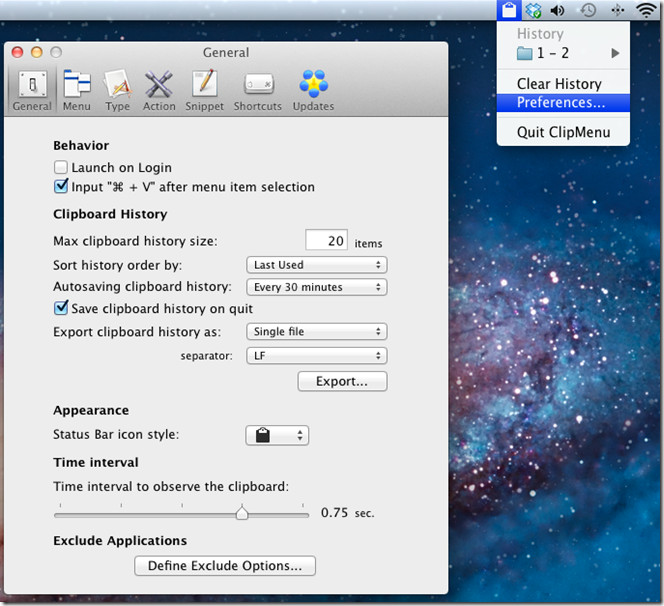
[メニュー]タブから、次の数を定義できます。インライン、フォルダー内、およびメニュー内の文字数に配置されたアイテム、およびメニュー項目に番号を付ける、メニュー項目を追加してクリップボード履歴を消去する、数字キーに同等のものを追加するなど、多数のオプションを有効/無効にします。
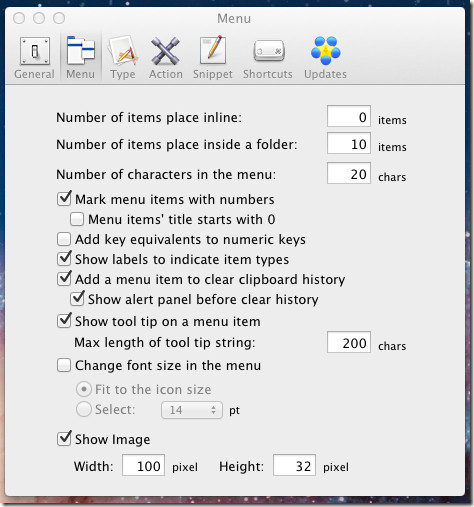
[タイプ]タブで、保存するクリップボードデータタイプを選択し、タイプコードまたはファイル拡張子としてアイコンを選択できます。
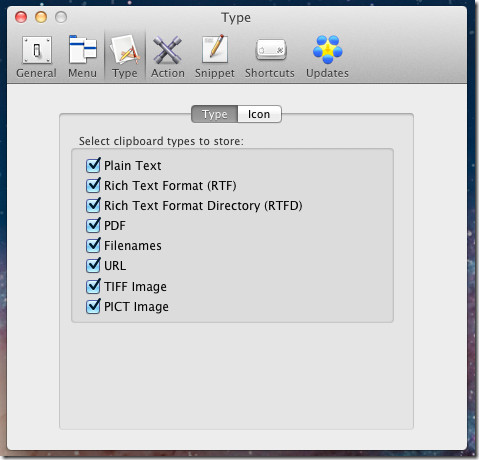
[スニペット]タブには、保存されているすべてのスニペットが含まれています。 これにより、スニペットをさまざまなグループに分類できます。フォルダを追加して、関連するすべてのテキストスニペットをすばやく挿入できます。これにより、複数のカテゴリから必要なスニペットをすばやく見つけて挿入できます。設定を閉じる前に、ClipMenuとSnippets menu.donの両方にホットキーの組み合わせを指定することを忘れないでください
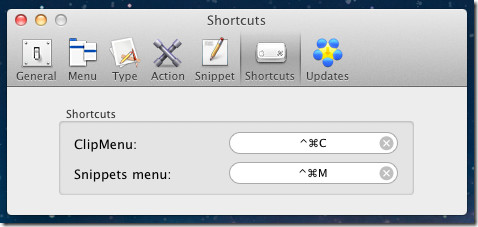
クリップボードアイテムを任意の場所に挿入する場合アプリケーションの場合、ClipMenuショートカットキーを使用してアイテムを選択し、アクティブウィンドウに挿入します。同様に、スニペットには、それぞれのホットキーの組み合わせを介してアクセスできます。
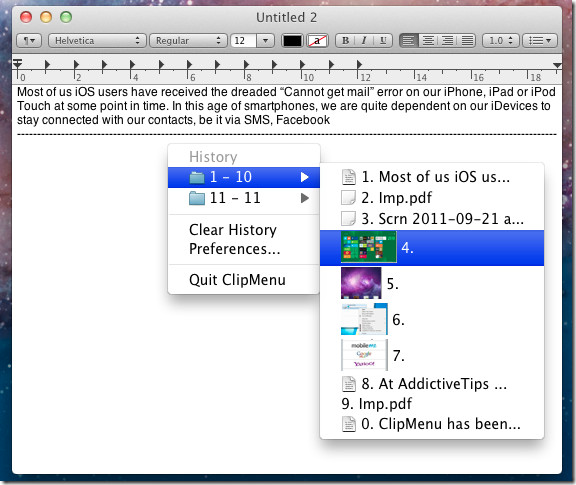
ClipMenuは最も強力な無料の1つですMac OS X用のクリップボードマネージャーがあります。 Macのクリップボード項目を自動的に保存できますが、ユーザーがスニペットをアプリケーションで効率的に整理して使用するのにも役立ちます。 ClipMenuは、Mac OS X 10.6 Snow Leopard以降で動作します。
ClipMenuをダウンロード













コメント